Paanimine / reklaamplakati printimine
Paanimise /reklaamplakati printimise funktsioon võimaldab pildifaili suurendada, jagada selle mitmele lehele ja printida need lehed eraldi paberilehtedele. Võite ka kleepida lehed kokku, et luua suur väljatrükk, nagu plakat.

|

|
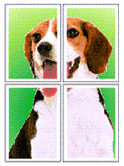
|
Paanimise / reklaamplakati printimise määramine
Määrake paanimine / reklaamplakati printimine
Valige vahekaardi Lehe häälestamine (Page Setup) loendist Lehe paigutus (Page Layout) suvand Paanimine/reklaamplakat (Tiling/Poster).
Praegused sätted kuvatakse printeridraiveri vasakul pool sätete eelvaates.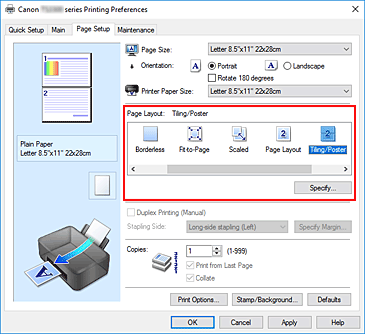
Valige prinditava paberi suurus
Valige printerisse asetatud paberi suurus loendist Printeri paberi suurus (Printer Paper Size).
Määrake pildijaotuste ja prinditavate lehekülgede arv
Vajadusel klõpsake suvandil Määra ... (Specify...), määrake dialoogiboksis Paanimine / reklaamplakati printimine (Tiling/Poster Printing) järgmised sätted ja klõpsake OK.
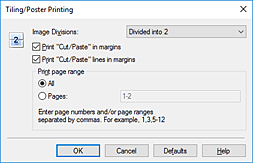
- Kujutise jaotused (Image Divisions)
-
Valige jaotuste arv (vertikaalne x horisontaalne).
Jaotuste arvu suurenemisel suureneb printimiseks kasutatavate lehtede arv. Kui kleebite lehed reklaamplakati loomiseks kokku, võimaldab jaotuste arvu suurendamine luua suurema plakati. - Prindi "Lõika/kleebi" veeristele (Print "Cut/Paste" in margins)
-
Sõnade „Lõika” ja „Kleebi” ärajätmiseks tühjendage see märkeruut.
 Märkus
Märkus- See funktsioon ei pruugi teatud printeridraiverite või töökeskkondade puhul olla saadaval.
- Prindi read "Lõika/kleebi" veeristele (Print "Cut/Paste" lines in margins)
- Lõikejoonte ärajätmiseks tühjendage see märkeruut.
- Prinditavate lehtede vahemik (Print page range)
-
Määrab printimisvahemiku. Valige tavaliselt Kõik (All).
Ainult teatud lehe printimiseks valige suvand Lehed (Pages) ja sisestage prinditava lehekülje number. Mitme lehe määramiseks sisestage numbrid, eraldades need komade või sidekriipsudega. Märkus
Märkus- Printimisvahemiku saate määrata ka sätete eelvaates lehtedel klõpsates.
Viige häälestamine lõpule
Klõpsake vahekaardil Lehe häälestamine (Page Setup) > OK.
Printimisel jaotatakse dokument printimise ajal mitmeks leheks.
Ainult teatud lehekülgede printimine
Kui tint muutub heledaks või tühjeneb printimise ajal, võite vaid teatud leheküljed uuesti printida, toimides järgmiselt.
Määrake printimisvahemik
Klõpsake vahekaardi Lehe häälestamine (Page Setup) vasakus servas sätete eelvaates lehtedel, mida ei ole vaja printida.
Klõpsatud lehed kustutatakse ja kuvatakse ainult prinditavad lehed.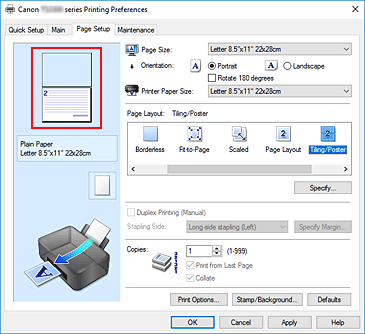
 Märkus
Märkus- Klõpsake kustutatud lehtedel, et need uuesti kuvada.
- Paremklõpsake sätete eelvaatel, et valida suvand Prindi kõik lehed (Print all pages) või Kustuta kõik lehed (Delete all pages).
Viige häälestamine lõpule
Kui olete lehed valinud, klõpsake OK.
Printimisel prinditakse ainult määratud leheküljed.
 Tähtis!
Tähtis!
- Kuna paanimine / plakati printimine suurendab printimise ajal dokumenti, võivad prinditulemused olla suureteralised.

